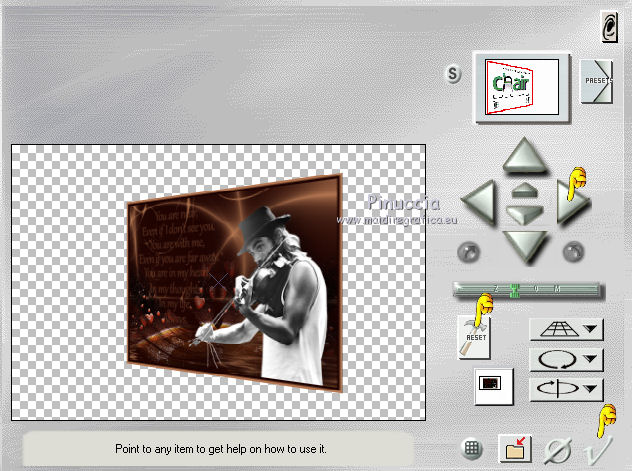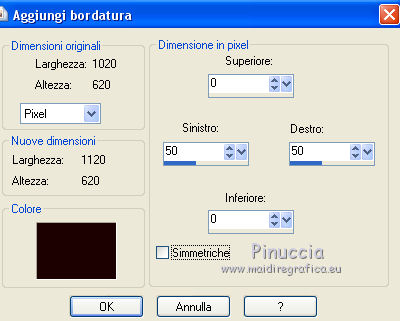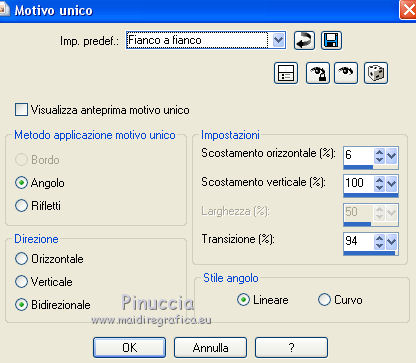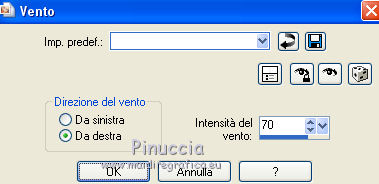|
LOVE DATE



Ringrazio Gerrie per l'invito a tradurre i suoi tutorial in italiano.

qui puoi trovare qualche risposta ai tuoi dubbi.
Se l'argomento che ti interessa non Ŕ presente, ti prego di segnalarmelo.
Questo tutorial Ŕ stato realizzato con PSP14 e tradotto con PSP17 e PSP12,
ma pu˛ essere realizzato anche con le altre versioni di PSP.
Dalla versione X4, il comando Immagine>Rifletti Ŕ stato sostituito con Immagine>Capovolgi in orizzontale,
e il comando Immagine>Capovolgi con Immagine>Capovolgi in verticale.
Nelle versioni X5 e X6, le funzioni sono state migliorate rendendo disponibile il menu Oggetti.
Con la nuova versione X7, sono tornati Rifletti>Capovolgi, ma con nuove varianti.
Vedi la scheda sull'argomento qui
 traduzione in francese/traduction en français qui/ici traduzione in francese/traduction en français qui/ici
 traduzione in inglese/english translation qui/here traduzione in inglese/english translation qui/here
 le vostre versioni qui/ici le vostre versioni qui/ici
Occorrente per realizzare questo tutorial:
Materiale qui
Per i tubes grazie Mentali e Beatriz.
(in questa pagina trovi i links ai siti dei creatori dei materiali.
Filtri
in caso di dubbi, ricorda di consultare la mia sezione filtri qui
Filters Unlimited 2.0 qui
Andrew's Filter 51 - Line Straight 234 qui
Andromeda - Perspective qui
I filtri Andrew's si possono usare da soli o importati in Filters Unlimited
(come fare vedi qui)
Se un filtro fornito appare con questa icona  deve necessariamente essere importato in Filters Unlimited. deve necessariamente essere importato in Filters Unlimited.

non esitare a cambiare modalitÓ di miscelatura e opacitÓ secondo i colori utilizzati.
Metti il pennello nella cartella Pennelli.
Attenzione, il pennello Ŕ composto da due files che non devono essere separati.
Vedi gli appunti sui pennelli qui
Apri le maschere in PSP e minimizzale con il resto del materiale.
1. Imposta il colore di primo piano con #b47752,
e il colore di sfondo con #1d0200.
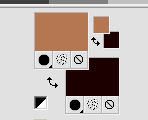
2. Apri una nuova immagine trasparente 1000 x 600 pixels.
3. Selezione>Seleziona tutto.
Apri l'immagine di sfondo Achtergrond Gerrie e vai a Modifica>Copia.
Torna al tuo lavoro e vai a Modifica>Incolla nella selezione.
Selezione>Deseleziona.
Puoi colorizzare o utilizzare un'altra immagine.
4. Effetti>Plugins>Filters Unlimited 2.0 - Andrew's Filter 51 - Straight Lines 234.
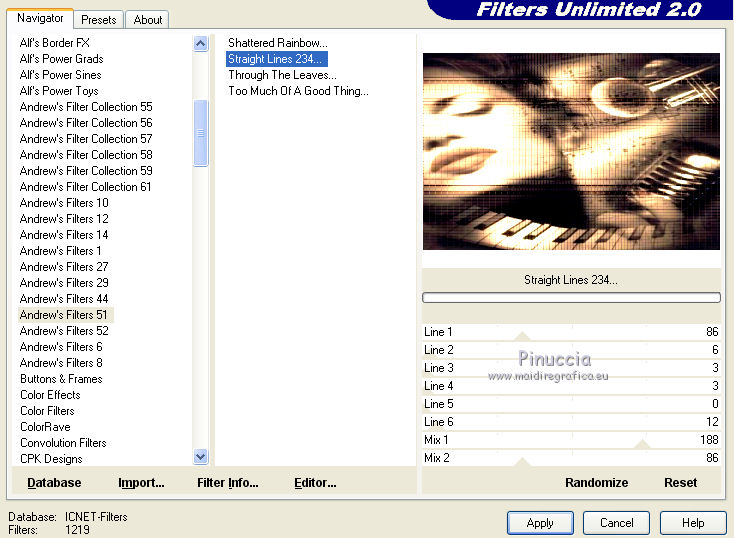
Se il risultato Ŕ troppo scuro, non hai bisogno di usare questo filtro;
scegli a tua discrezione.
Minimizza l'immagine per il momento; la userai pi¨ tardi.
5. Apri una nuova immagine trasparente 541 x 384 pixels.
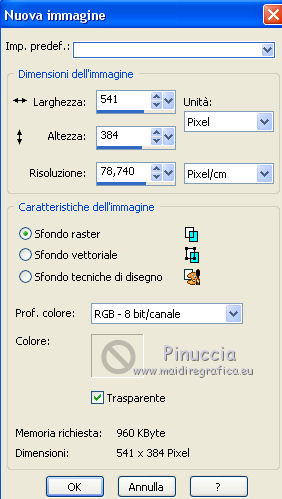
Riempi  l'immagine trasparente con il colore di sfondo. l'immagine trasparente con il colore di sfondo.
6. Livelli>Nuovo livello raster.
Riempi  il livello con il colore di primo piano. il livello con il colore di primo piano.
7. Livelli>Nuovo livello maschera>Da immagine.
Apri il menu sotto la finestra di origine e vedrai la lista dei files aperti.
Seleziona la maschera Mask_GB_01.

Livelli>Unisci>Unisci gruppo.
8. Livelli>Unisci>Unisci tutto.
9. Livelli>Nuovo livello raster.
Selezione>Seleziona tutto.
10. Apri l'immagine di sfondo Achtergrond 2A e vai a Modifica>Copia.
Torna al tuo lavoro e vai a Modifica>Incolla nella selezione.
Selezione>Deseleziona.
11. Livelli>Nuovo livello maschera>Da immagine.
Apri il menu sotto la finestra di origine
e seleziona la maschera Exkizz_Mask_Stella2.

Livelli>Unisci>Unisci gruppo.
12. Livelli>Duplica.
Immagine>Rifletti.
13. Livelli>Unisci>Unisci gi¨.
Colorizza, se necessario.
Effetti>Effetti di bordo>Aumenta.
14. Livelli>Nuovo livello raster.
Attiva lo strumento Pennello 
cerca e seleziona il pennello Drevers always tekst brush, taille 400 pixels.

Applica il pennello a sinistra, cliccando con il tasto sinistro del mouse,
per usare il colore di primo piano.
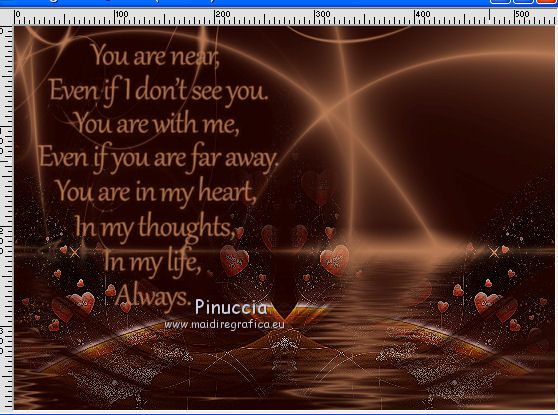
15. Abbassa l'opacitÓ di questo livello al 40%.
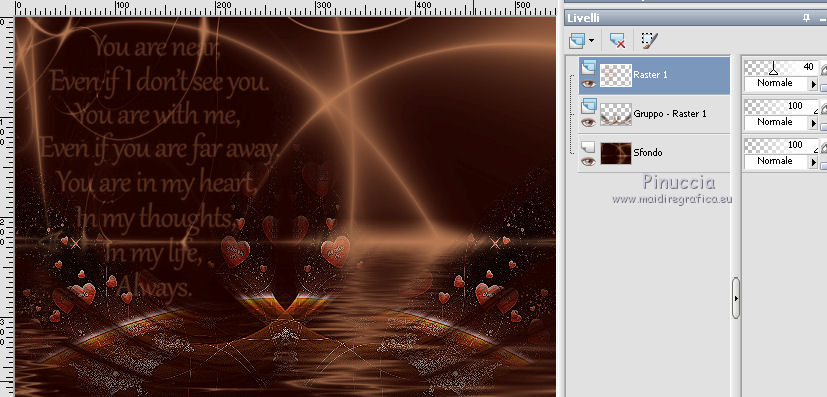
16. Apri il tube tubeclaudiaviza-hombre62 e vai a Modifica>Copia.
Torna al tuo lavoro e vai a Modifica>Incolla come nuovo livello.
Immagine>Ridimensiona, 3 volte all'80%, tutti i livelli non selezionato.
Sposta  il tube a destra. il tube a destra.

17. Effetti>Effetti 3D>Sfalsa ombra, a scelta.
18. Immagine>Aggiungi bordatura, 5 pixels, simmetriche, colore di sfondo #1d0200.
Immagine>Aggiungi bordatura, 5 pixels, simmetriche, colore di primo piano #b47752.
19. Modifica>Copia.
20. Attiva il primo lavoro minimizzato al punto 4.
Modifica>Incolla come nuovo livello.
21. Effetti>Plugins>Andromeda - Perspective
prima clicca su Reset, per annullare precedenti settaggi,
poi clicca una volta sul triangolo a destra
infine clicca sul segno "applica" in basso a destra.
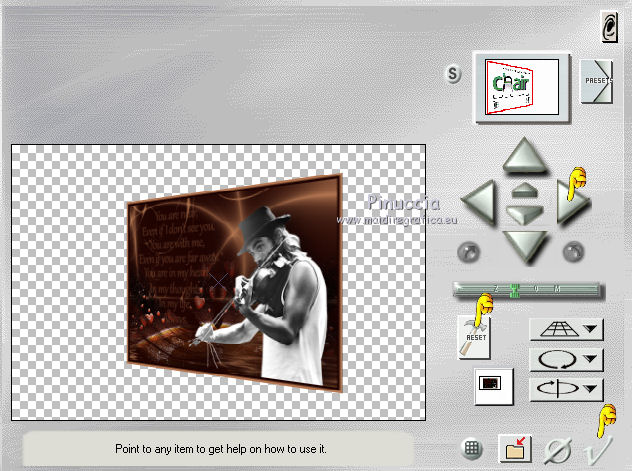
Attenzione: con alcune versioni di PSP questo filtro ha una bizzarra relazione con il filtro Mv's Plugins Perspective Trasformation.
Il primo filtro aggiunto nei Percorsi Files impedisce l'uso del filtro inserito successivamente.
Per questo, se non vedi l'effetto nella lista di Andromeda,
controlla i Percorsi Files e toglie il filtro Perspective Trasformation di Mv's Plugins,
per poter utilizzare il filtro Perspective di Andromeda
22. Sposta  l'immagine a destra, al centro. l'immagine a destra, al centro.

23. Immagine>Aggiungi bordatura, 5 pixels, simmetriche, colore di sfondo #1d0200.
Immagine>Aggiungi bordatura, 5 pixels, simmetriche, colore di primo piano #b47752.
24. Selezione>Seleziona tutto.
Immagine>Aggiungi bordatura, simmetriche non selezionato, colore di sfondo.
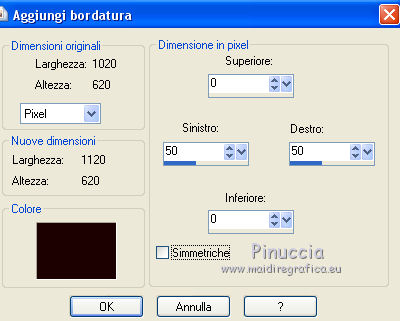
25. Effetti>Effetti di immagine>Motivo unico, Fianco a Fianco.
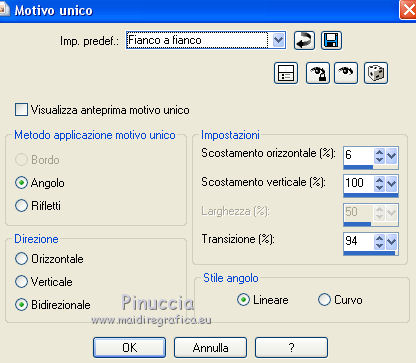
26. Selezione>Inverti.
27. Effetti>Effetti di distorsione>Vento - da destra, intensitÓ 70.
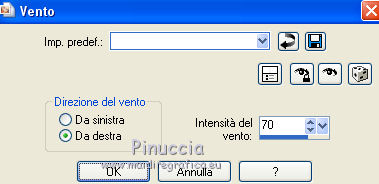
28. Selezione>Innalza selezione a livello.
Immagine>Rifletti.
Mantieni selezionato.
29. Attiva nuovamente lo strumento Pennello  , con i settaggi precedenti , con i settaggi precedenti

Applica il pennello una volta in alto a sinistra, e una volta in alto a destra,
con il colore di primo piano, o con un colore a scelta (io ho scelto un colore pi¨ chiaro).
Selezione>Deseleziona.
Cambia la modalitÓ di miscelatura di questo livello in Luce netta.
30. Livelli>Unisci>Unisci visibile.
31. Modifica>Copia.
32. Immagine>Aggiungi bordatura, 50 pixels, simmetriche, colore di sfondo.

33. Attiva lo strumento Bacchetta magica 

e clicca nel bordo per selezionarlo.
34. Modifica>Incolla nella selezione.
35. Regola>Sfocatura>Sfocatura gaussiana - raggio 10.

36. Effetti>Effetti di trama>Incannicciato, con i settaggi standard.

Selezione>Deseleziona.
37. Apri il tube Element ger A e vai a Modifica>Copia.
Torna al tuo lavoro e vai a Modifica>Incolla come nuovo livello.
Sposta  il tube in basso. il tube in basso.

38. Livelli>Duplica.
Livelli>Unisci>Unisci visibile.
39. Apri il tube di un personaggio a scelta e vai a Modifica>copia.
Torna al tuo lavoro e vai a Modifica>Incolla come nuovo livello.
Sposta  il tube a sinistra. il tube a sinistra.
40. Firma il tuo lavoro su un nuovo livello.
41. Immagine>Aggiungi bordatura, 1 pixel, simmetriche, colore di sfondo.
42. Immagine>Ridimensiona, a tuo piacimento, tutti i livelli selezionato.
Salva in formato jpg.

Puoi scrivermi per qualsiasi problema o dubbio, o se trovi un link che non funziona,
o soltanto per un saluto.
12 Gennaio 2022

|





 traduzione in francese/traduction en français
traduzione in francese/traduction en français  traduzione in inglese/english translation
traduzione in inglese/english translation  le vostre versioni
le vostre versioni 
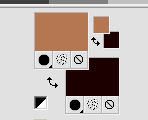
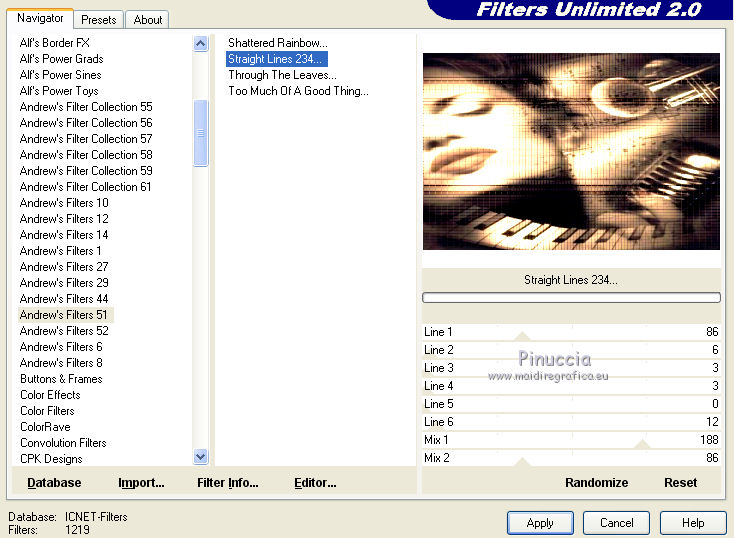
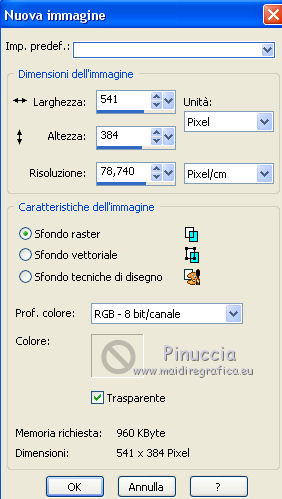
 l'immagine trasparente con il colore di sfondo.
l'immagine trasparente con il colore di sfondo.



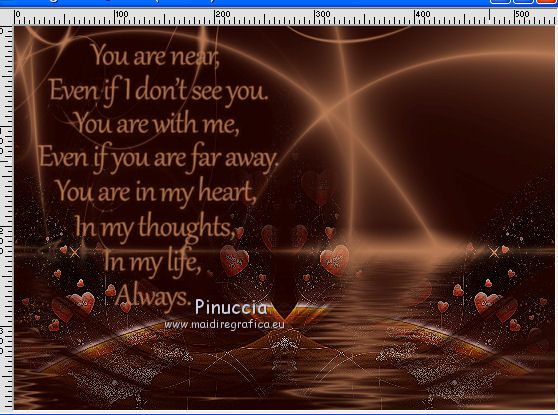
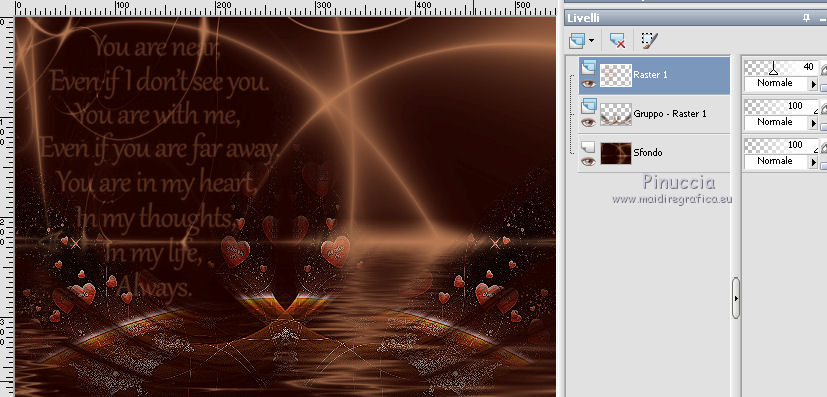
 il tube a destra.
il tube a destra.